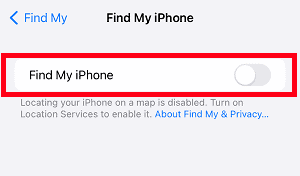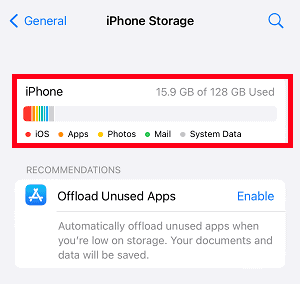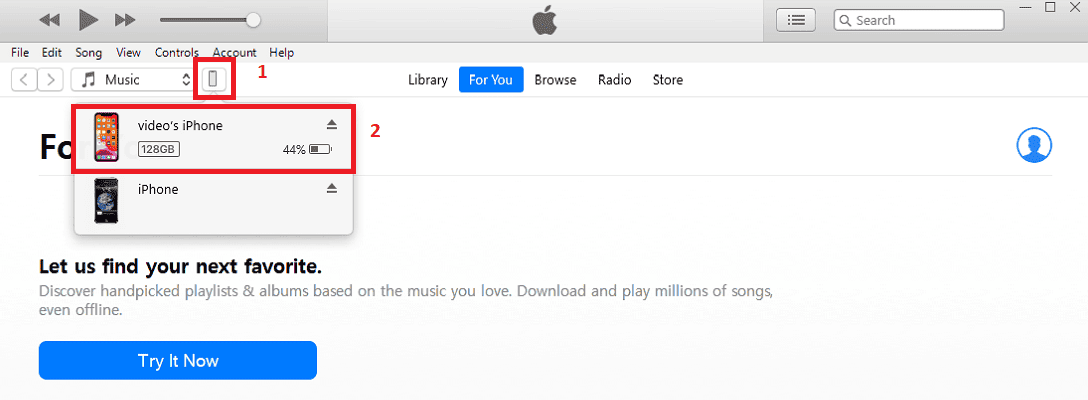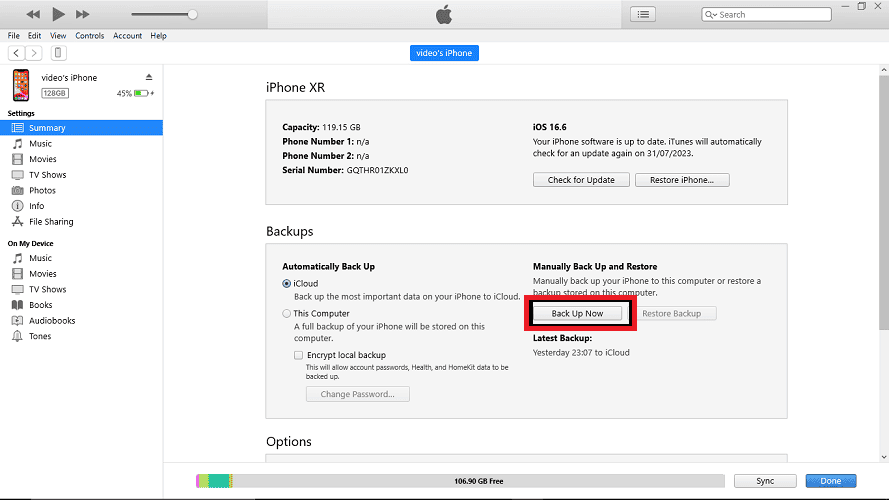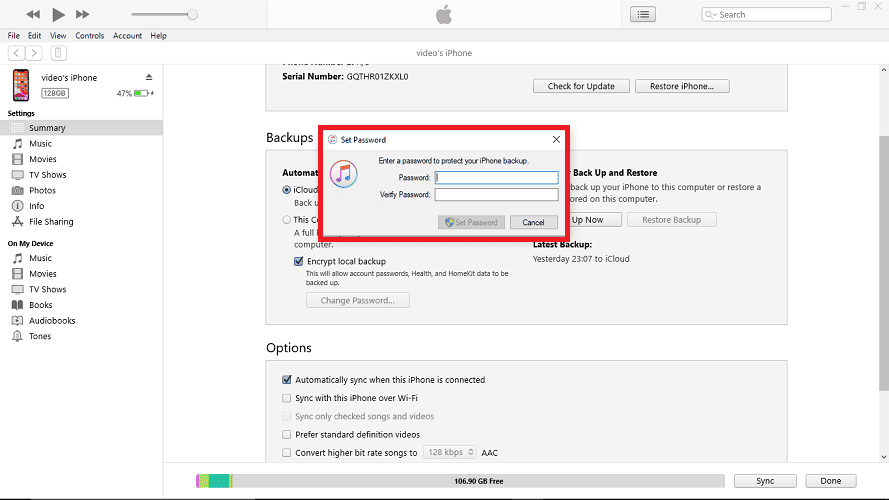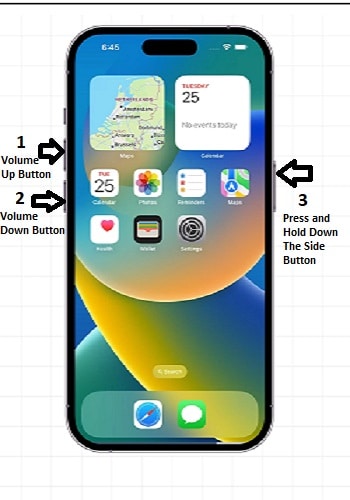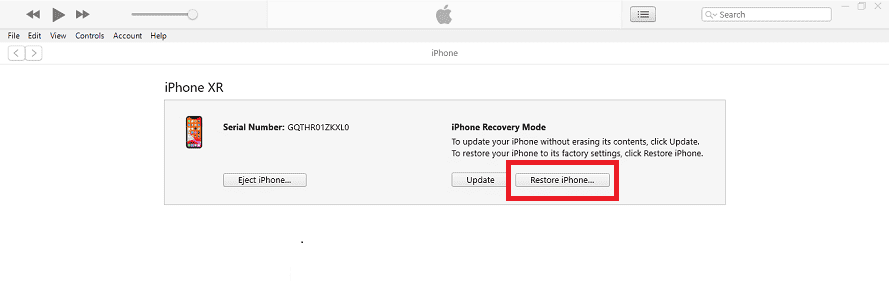Как понизить версию вашего iPhone с iOS 16 до iOS 15
Добро пожаловать на американские горки технических обновлений, где каждый поворот приносит волнующие новые функции! Но держите свои айфоны, ребята, потому что в этом быстро меняющемся цифровом мире мы собираемся отправиться в путешествие, которое заставит ваше сердце учащенно биться: дерзкий квест по переходу с iOS 16 на iOS 15! Ладно, извините за излишнее усердие, сейчас я сбавлю тон.
Прелесть обновлений iOS заключается в том, что они обещают улучшенные функции и повышенную производительность. Однако при каждом обновлении существует риск непредвиденных последствий, которые могут не совпадать с вашими предпочтениями.
Если вы сталкиваетесь с проблемами совместимости с определенными приложениями или устройствами, испытываете проблемы с производительностью на своем старом iPhone или просто тоскуете по знакомому пользовательскому интерфейсу предыдущей версии iOS, желание понизить версию iOS 16 до iOS 15 может быть непреодолимым. Процесс перехода с iOS 16 на iOS 15 открывает доступ к привычному опыту. Он восстанавливает любимый вами интерфейс и устраняет любые проблемы с совместимостью, с которыми вы могли столкнуться.
Следуя этому пошаговому руководству, вы сможете восстановить контроль над операционной системой вашего устройства. Это вернет вас на место водителя вашего iPhone. Итак, давайте вместе отправимся в это путешествие и проложим путь к более знакомой и приятной версии для iOS.
Риски понижения версии iOS 16 до iOS 15: поучительная история
Переход к понижению версии iOS 16 до iOS 15 требует осторожности. Это также требует четкого понимания потенциальных рисков, которые сопровождают это путешествие. Хотя соблазн вернуться к предыдущей версии может соблазнить вас, распознавание потенциальных ловушек, которые ждут вас впереди, имеет решающее значение.
- Риск потери данных: Во-первых, зловещий риск потери данных возрастает, если вы не выполните надлежащее резервное копирование перед началом процесса перехода на более раннюю версию. Ваш iPhone содержит сокровищницу заветных воспоминаний, важных документов и ценных файлов. Без комплексного резервного копирования с использованием iTunes или iCloud расставание с этими незаменимыми цифровыми сокровищами становится реальной возможностью.
- Проблемы совместимости: понижение версии может привести к проблемам совместимости. Это может привести к тому, что некоторые приложения или службы не будут работать оптимально в старой версии iOS. С каждым обновлением iOS приложения оптимизируются, чтобы без проблем работать с новейшими функциями. Возврат к более старой версии может нарушить эту гармонию, потенциально вызывая сбои приложений или даже полную несовместимость, что затруднит повседневное использование iPhone.
- Проблемы с безопасностью: Еще один значительный риск связан с уязвимостями системы безопасности. Apple тщательно устраняет и исправляет потенциальные недостатки безопасности с каждым новым выпуском iOS, чтобы защитить пользователей от потенциальных угроз. При переходе на более старую версию iOS вы можете непреднамеренно подвергнуть свое устройство уязвимостям безопасности, которые больше не защищены самыми последними обновлениями программного обеспечения.
Прежде чем приступить к переходу на более раннюю версию, важно тщательно оценить свои потребности и требования. Примите во внимание, может ли переход на более раннюю версию повлиять на конкретные приложения или службы, от которых вы сильно зависите. Подумайте, перевешивает ли возврат к знакомому интерфейсу потенциальные неудобства или ограничения, с которыми вы можете столкнуться.
Предварительные условия для перехода с iOS 16 на iOS 15
Процесс перехода с iOS 16 на iOS 15 требует выполнения нескольких предварительных условий для обеспечения плавного перехода. Вот основные требования, которые необходимо учитывать перед переходом с iOS 16 на iOS 15:
- Совместимый файл IPSW: получите IPSW-файл iOS 15 для вашей модели устройства. Убедитесь, что вы загружаете правильный файл IPSW, чтобы избежать проблем с совместимостью в процессе перехода на более раннюю версию. Получите IPSW-файл iOS 15 здесь.
- Отключить функцию «Найти iPhone»: перед понижением версии отключите функцию «Найти iPhone» на своем устройстве. Чтобы отключить функцию «Найти iPhone», перейдите на Настройки > (Ваше имя) > Найди мой > Найди мой айфон и выключите эту функцию. Для выполнения этого шага может потребоваться ввести пароль Apple ID.

- Достаточно места для хранения: проверьте, достаточно ли на вашем iPhone свободного места для установки iOS 15. Процесс перехода на более раннюю версию требует достаточного пространства для завершения без каких-либо перерывов. Вам потребуется около 5 ГБ свободного места для загрузки и установки обновления iOS 15. Чтобы проверить, достаточно ли свободного места на вашем iPhone, перейдите на «Настройки» > «Основные» > «Хранилище iPhone».

- Компьютер с Finder или iTunes: убедитесь, что на вашем компьютере установлена последняя версия Finder (для macOS Catalina и более поздних версий) или iTunes (для macOS Mojave и более ранних версий). Это будет вашим мостом для подключения к вашему iPhone во время перехода на более раннюю версию.
- USB-кабель молнии: Имейте под рукой надежный USB-кабель Lightning, чтобы установить безопасное соединение между iPhone и компьютером. Этот кабель облегчает передачу данных и обеспечивает бесперебойный канал связи.
- Доступ в Интернет: если у вас возникнут какие-либо проблемы со стандартным процессом перехода на более раннюю версию, рассмотрите возможность доступа к надежному интернет-соединению для восстановления через Интернет. Это позволяет загружать соответствующий файл IPSW непосредственно с серверов Apple.
Почему необходимо полное резервное копирование iPhone перед переходом с iOS 16 на iOS 15
Готовясь к понижению версии iOS 16 до iOS 15, вы должны понимать, почему создание полной резервной копии iPhone не подлежит обсуждению. Наши iPhone — больше, чем просто устройства; они содержат снимки наших заветных воспоминаний, важных файлов и незаменимых моментов. Комплексная резервная копия действует как наш ангел-хранитель. Это гарантирует, что мы можем уверенно пройти путь отката, зная, что наши ценные данные остаются в целости и сохранности.
Подумайте о множестве файлов и воспоминаний, хранящихся на вашем iPhone. От этих откровенных фотографий, на которых запечатлены моменты радости и смеха, до важных рабочих документов, которые лежат в основе вашей профессиональной жизни. Без полной резервной копии риск потери этих бесценных цифровых сокровищ в процессе перехода на более раннюю версию становится навязчивой реальностью.
Процесс перехода на более раннюю версию можно сравнить с путешествием с поворотами, которые могут привести к неожиданным проблемам. Приложения, которые когда-то гармонично функционировали на iOS 16, могут столкнуться с турбулентностью в более старой среде iOS 15. Имея в своем распоряжении полную резервную копию, вы даете себе возможность изящно устранять эти потенциальные несовместимости, обеспечивая плавный переход обратно к интерфейсу iOS 15.
Возможно, одним из наиболее важных соображений является безопасность. С каждым обновлением iOS Apple усердно укрепляет свою операционную систему, устраняя потенциальные уязвимости и укрепляя защиту вашего iPhone. Понижая версию без резервной копии, вы рискуете оставить свой iPhone уязвимым для лазеек в системе безопасности, которые могли быть исправлены в последней версии iOS.
Чтобы защитить свое цифровое пространство, инициируйте полное резервное копирование iPhone с помощью iTunes или iCloud. Это единственное действие может иметь решающее значение, гарантируя вам душевное спокойствие при возврате к iOS 15. Полная резервная копия — это ваша система безопасности, готовая поймать вас в случае возникновения непредвиденных проблем, гарантируя, что ваши ценные данные останутся защищенными и доступными в любое время. .
Резервное копирование вашего iPhone с помощью iTunes
Чтобы инициировать полное резервное копирование iPhone с помощью iTunes, выполните следующие действия:
- Подключение вашего iPhone: начать резервное копирование с скачивание и запуск iTunes на вашем компьютере. Для macOS Catalina или более поздней версии вместо этого откройте Finder. Подключите ваш iPhone к компьютеру с помощью USB-кабеля. После подключения iTunes или Finder должны автоматически распознать ваш iPhone.
- Доверяйте своему компьютеру: если вы впервые подключаете свой iPhone к этому компьютеру, на вашем устройстве появится запрос о том, доверяете ли вы этому компьютеру. Кран Доверять чтобы продолжить процесс резервного копирования.
- Выбор вашего устройства: в iTunes (или Finder) вы найдете значок своего устройства в левом верхнем углу или на боковой панели. Нажмите на нее, чтобы получить доступ к вашему iPhone Страница сводки.

- Резервное копирование вашего iPhone: на странице «Сводка» перейдите к Резервные копии раздел. У вас есть два варианта резервного копирования вашего iPhone. Первый Резервное копирование сейчас. Это позволяет вам создать немедленную резервную копию данных вашего iPhone. Просто нажмите Резервное копирование сейчас и iTunes начнет процесс резервного копирования. Продолжительность резервного копирования зависит от размера ваших данных.

Второй вариант Зашифровать резервную копию iPhone: отметив Зашифровать резервную копию iPhone вариант, вы гарантируете, что ваши конфиденциальные данные, такие как пароли и данные о работоспособности, включены в резервную копию. Появится запрос пароля, и вам нужно будет создать безопасный резервный пароль.
- Следите за ходом резервного копирования: Когда iTunes выполняет резервное копирование, вы увидите индикатор выполнения, показывающий процент завершения. Очень важно убедиться, что ваш компьютер остается подключенным к источнику питания и не переходит в спящий режим во время процесса резервного копирования, чтобы избежать прерываний.
- Проверка резервной копии: После завершения резервного копирования вы можете убедиться в его успешности, проверив Последняя резервная копия отметка времени в Резервные копии раздел на странице «Сводка».
Как безопасно понизить версию iOS 16 до iOS 15
Теперь, когда вы безопасно создали резервную копию своих данных и приобрели правильный файл IPSW для iOS 15, пришло время вернуться к iOS 15. Вот как это сделать с помощью iTunes:
Понизьте iOS 16 до iOS 15 с помощью iTunes
Необходимое время: 10 минут.
Чтобы понизить версию iOS 16 до iOS 15 с помощью iTunes, выполните следующие действия.
- Переведите iPhone в режим восстановления. В зависимости от модели вашего iPhone выполните следующие действия: Для iPhone 8 или более поздней версии нажмите и быстро отпустите Увеличить громкость кнопку, затем Звук тише кнопка. Нажмите и удерживайте кнопку Боковая кнопка даже когда появляется логотип Apple. Подождите, пока на экране не появится символ, похожий на шнур USB. Вы можете перестать удерживать боковую кнопку, как только появится символ USB.
На iPhone 7 или 7 Plus нажмите и удерживайте Сон/Пробуждение кнопка и Кнопка уменьшения громкости пока логотип Apple не украсит ваш экран.
На iPhone 6s или более ранней модели нажмите и удерживайте Сон/Пробуждение кнопка и Главная кнопка пока логотип Apple не благословит ваш взгляд.

- Далее запускаем iTunes на твоем компьютере.
- Пока ваш iPhone находится в режиме восстановления, подключите его к компьютеру с помощью надежного USB-кабеля. Когда соединение будет установлено, iTunes подтвердит, что ваш iPhone находится в режиме восстановления.
- На этом этапе iTunes отобразит сообщение, подтверждающее статус режима восстановления вашего iPhone, и предложит вам Восстановить его перед дальнейшим использованием. Нажмите на Восстановить iPhoneзатем следуйте инструкциям на экране.

- Появится новое окно, которое поможет вам выберите файл iOS 15 IPSW вы скачали. Выберите правильный файл.
- С вашим файлом IPSW для iOS 15 начинается процесс перехода на более раннюю версию. Продолжительность может варьироваться в зависимости от размера файла IPSW.
- После завершения перехода на более раннюю версию ваш iPhone перезагрузится, и теперь он будет работать под управлением знакомой iOS 15.
Понизьте iOS 16 до iOS 15 с помощью Finder
Вот шаги для перехода с iOS 16 на iOS 15 с помощью Finder на вашем Mac:
- Чтобы начать процесс, убедитесь, что ваш iPhone подключен к вашему Mac с помощью кабеля Lightning, затем запустите Finder.
- Когда Finder откроется, вы найдете подключенный iPhone в списке на боковой панели под Места или Устройства. Нажмите на свой iPhone, чтобы получить доступ к его обзору.
- В обзоре вы увидите различные вкладки. Нажать на Общий вкладку для доступа к общим настройкам устройства.
- в Общий вкладку, вы найдете Восстановить iPhone кнопка. Нажмите на нее, чтобы начать процесс восстановления.
- После нажатия на Восстановить Кнопка Finder предложит вам выбрать конкретный файл IPSW для iOS 15, который вы ранее загрузили. Найдите файл и выберите его.
- После того, как вы выбрали соответствующий файл IPSW, нажмите кнопку Восстановить кнопку, чтобы подтвердить и начать процесс перехода на более раннюю версию.
Помните, что понижение версии iOS может иметь некоторые риски, поэтому важно быть осторожным и убедиться, что у вас есть последняя резервная копия, прежде чем продолжить. Всегда проверяйте наличие обновлений и следуйте официальным инструкциям Apple для безопасного перехода на более раннюю версию.
Что такое окно подписи Apple и почему оно важно?
Понимание значения окна подписи Apple имеет решающее значение при попытке перейти с одной версии iOS на другую на вашем iPhone. Окно подписи Apple — это ограниченный период времени, в течение которого Apple разрешает пользователям устанавливать определенные версии iOS на свои устройства. Вне этого окна понижение версии становится значительно более сложным, если не невозможным.
Apple строго контролирует версии iOS, которые владельцы iPhone могут устанавливать на свои устройства, чтобы обеспечить стабильность, безопасность и удобство работы пользователей.
Если вы планируете перейти на более раннюю версию, очень важно следить за окном подписи Apple и действовать быстро, если вы хотите вернуться к предыдущей версии iOS. Для этого может потребоваться предварительное исследование, чтобы определить доступность желаемой версии iOS и знать дату закрытия окна подписания.
Чтобы проверить статус подписи любой прошивки iOS или iPadOS, вы можете использовать удобный для этой цели веб-сайт ipsw.me. Просто отправляйтесь в сайт ipsw.me, и там вы можете выбрать конкретную модель устройства и версию прошивки, которую хотите проверить. Сайт отобразит статус подписания.
Восстановление вашей резервной копии
Вы успешно понизили версию своего iPhone с iOS 16 до утешительных объятий iOS 15. Теперь пришло время вернуть суть вашего цифрового царства, возродив заветные воспоминания и файлы, которые делают ваш iPhone уникальным. Позвольте мне провести вас через последние этапы этого процесса восстановления:
- Сначала подключите iPhone к компьютеру. Затем запустите iTunes (или Finder, если вы используете macOS Catalina или более позднюю версию).
- Далее вы найдете свой иконка айфона в левом верхнем углу или на боковой панели iTunes (или Finder). Нажмите здесь.
- Далее нажмите на Краткое содержание вкладка
- Теперь наступает момент, которого вы ждали, волшебный Восстановление резервной копии вариант. Выберите его в разделе «Резервные копии» и станьте свидетелем массива резервных копий, которые лежат перед вами, сохраняя моментальные снимки вашего цифрового путешествия во времени.
По завершении восстановления ваш iPhone перезагружается, и мир iOS 15 приветствует вас с распростертыми объятиями. Вот он — знакомый домашний экран, ваши любимые приложения на своих законных местах и обнадеживающее ощущение непрерывности. Ваше цифровое царство снова становится целым, возрождая воспоминания и впечатления, которые делают ваш iPhone уникальным.
Часто задаваемые вопросы
Могу ли я понизить версию iOS 16 до iOS 15 без потери данных?
Да, вы можете безопасно перейти с iOS 16 на iOS 15 без потери данных при условии, что вы создали полную резервную копию своего iPhone с помощью iTunes или iCloud перед началом процесса перехода на более раннюю версию. Резервное копирование ваших данных необходимо для обеспечения сохранности ваших заветных файлов и воспоминаний во время перехода.
Можно ли понизить версию iOS 16 до iOS 15, если я не сделал резервную копию перед переходом на iOS 15?
К сожалению, если вы не сделали резервную копию своих данных перед переходом на iOS 15, вы потеряете свои данные. Без резервной копии невозможно восстановить файлы после перехода на более раннюю версию. Крайне важно иметь резервную копию, прежде чем рассматривать какое-либо обновление или переход на более раннюю версию iOS.
Что делать, если у меня возникнут проблемы в процессе перехода на более раннюю версию?
В процессе перехода на более раннюю версию могут возникнуть непредвиденные проблемы или ошибки. Если у вас возникнут проблемы при переходе с iOS 16 на iOS 15, рекомендуется проверить подключение к Интернету, обновить iTunes до последней версии или попробовать использовать другой USB-кабель. Если проблема не устранена, обращение за помощью в службу поддержки Apple или на авторитетные технические форумы может помочь в устранении проблемы. Помните, что наличие резервной копии гарантирует, что у вас есть подстраховка, к которой можно вернуться в случае возникновения каких-либо трудностей.
Заключение
Вооружившись этим исчерпывающим пошаговым руководством, вы теперь обладаете знаниями и уверенностью, чтобы ориентироваться в процессе понижения версии операционной системы вашего iPhone с iOS 16 до iOS 15. Имея под рукой изложенные инструкции, вы можете уверенно приступить к этому преобразующему путешествие, восстанавливая знакомость и стабильность iOS 15.
Погружаясь в мир понижения версии iOS, помните золотое правило: всегда делайте резервную копию своих данных, прежде чем предпринимать какие-либо действия. Защита ваших драгоценных файлов и воспоминаний — важная мера предосторожности, которая гарантирует, что вы сможете спокойно идти по пути отката.
Мы будем рады узнать о вашем личном опыте перехода на более раннюю версию! Не стесняйтесь делиться своими мыслями и идеями в разделе комментариев ниже. Если вы столкнулись с какими-либо проблемами, нашли полезные советы или просто хотите поделиться своим путешествием, ваши отзывы бесценны для нашего сообщества. Вы также можете ознакомиться со статьей Джеффа Баттса об обновленных версиях операционных систем Apple.